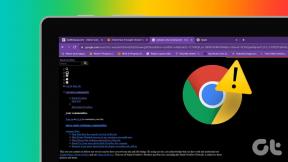Samsung Galaxy S8 배터리 수명을 늘리는 10가지 팁
잡집 / / February 14, 2022
그만큼 삼성 갤럭시 S8 최근 가장 많이 이야기되는 전화 중 하나입니다. 흠잡을 데 없는 인피니티 스크린과 놀라운 AMOLED 디스플레이는 의심할 여지 없이 전화기에 특정 기능을 추가하지만 사용자는 여전히 더 많은 것을 원합니다.

처럼 모든 기능만큼 풍부한 불행히도 3000mAh 배터리는 이 멋진 디스플레이를 너무 오랫동안 견딜 수 없습니다. 충전기나 보조 배터리를 찾는 경우가 종종 있습니다. 게다가 1.5시간의 충전 시간은 갤럭시 S8의 경험을 정말로 망치게 할 수 있습니다.
같은 맥락에서 생각하여 우리는 배터리 수명을 늘리기 위한 12가지 팁 목록을 작성했습니다. Samsung Galaxy S8을 사용하면 기기에서 최대한의 성능을 발휘하면서도 최고의 성능을 경험할 수 있습니다. 경험.
다음을 참조하십시오. 일반적인 Samsung Galaxy S8 문제 및 솔루션1. 어두운 테마 또는 배경 화면 사용
비밀이 아니다. 어두운 테마 전화기의 배터리 수명을 늘립니다. 그리고 어두운 테마와 AMOLED 디스플레이의 조합이라면 확실히 놀라운 일을 할 수 있습니다.
어두운 배경 화면은 AMOLED 화면의 대부분의 픽셀이 꺼져 있고 전원을 사용하지 않는다는 의미입니다.
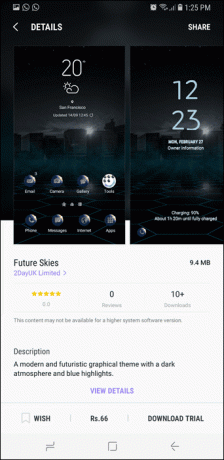
인기 있는 XDA 개발자의 실험에 따르면 검은색 월페이퍼를 사용하면 최대 20% 밝기에서 시간당 6% 배터리 수명. 로 진행되었음에도 불구하고 모든 무선 신호 끄면 기기를 적극적으로 사용하는 경우에도 어두운 테마 또는 배경 화면을 사용하여 시간당 최대 4-5%의 배터리를 절약할 수 있습니다.
2. 낮은 화면 해상도
제어 화면 해상도 Samsung Galaxy S8의 주요 하이라이트 중 하나였습니다. 슬라이드만 있으면 됩니다. HD+ 및 FHD+ WQHD+ 또는 2K 해상도. 일부 동영상이나 영화를 보는 것 외에는 2K 해상도를 사용할 가능성은 거의 없습니다.

FHD+는 삼성 갤럭시 S8을 위한 충분한 중간 지대이며, 게임이나 영화를 위해 2K 해상도를 선택하더라도 FHD+로 다시 설정하는 것을 잊지 마십시오.
영상이라고 하면 체크 Samsung Galaxy S8 Video Enhancer 사용 방법.3. Always On 디스플레이 끄기
확실히 항상 디스플레이 의 주요 하이라이트입니다 삼성의 AMOLED 스크린. 그러나 이 놀라운 화면은 장기적으로 배터리를 소모합니다. 그래서 당신이 아름다운 것을 놓을 수 있다면 항상 디스플레이, 에서 끌 수 있습니다. 설정 > 잠금 화면 및 보안 > Always On Display.
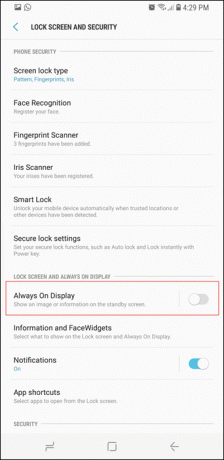
기기의 절전 모드를 해제하는 방법을 생각하고 있었다면 걱정할 필요가 없습니다. 하단 화면을 누르기만 하면 전화기가 절전 모드에서 해제됩니다.
참조:삼성의 방수 갤럭시 A 시리즈: 알아야 할 5가지4. 위치 끄기
배터리 수명을 연장하는 또 다른 멋진 방법은 전원을 끄는 것입니다. 사용하지 않을 때 GPS. GPS는 위성 및 휴대폰 타워와 자주 통신하기 때문에 배터리 호깅 기능입니다. GPS를 끄는 것이 실현 가능한 솔루션이 아닌 경우, 물론 항상 도움이 되는 배터리 절약 위치 방법.

로 이동 위치 > 찾기 방법 옵션을 선택하고 배터리 절약. 이 모드는 다음만 사용합니다. Wi-Fi 및 모바일 네트워크 귀하의 위치를 추정합니다.
또 다른 유용한 방법은 앱의 위치 사용을 면밀히 조사하는 것입니다. 앱의 경우 ~ 할 수있다 위치를 사용하지 않고 끌 수 있습니다.5. Power App Monitor를 효과적으로 사용
Samsung Galaxy S8에는 강력한 모니터가 탑재되어 있습니다. Max 모드는 극한 상황에서만 사용해야 하지만 Mid 모드를 선택할 수 있습니다. 화면 밝기 10%로 설정하고 CPU가 최대 70%로 클록하도록 제한합니다.
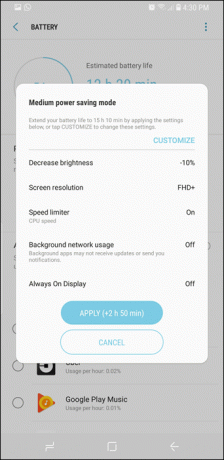
또한 용도에 따라 백그라운드 앱에 대한 네트워크 사용을 선택 해제할 수도 있습니다.
6. 전화 최적화
레귤러 장치 유지 보수 먼 길을 간다 배터리 수명 개선 당신의 소중한 Galaxy S8의
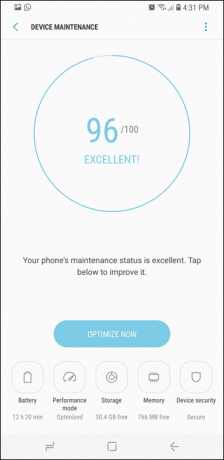

전화기를 최적화하면 비정상적인 배터리 사용이나 장치에 맬웨어가 있는지 여부를 알 수 있습니다. 그 외에도 백그라운드 앱도 닫고 임시 파일도 정리합니다.
체크 아웃 Android에서 배터리 잔량을 시각화하는 3가지 멋진 방법7. 앱을 절전 모드로 전환
앱을 절전 모드로 전환하면 백그라운드에서 실행되지 않으므로 푸시 알림 또는 당신그것에 대한 pdates는 일시 중지됩니다 다시 열 때까지. 이것은 본질적으로 절전 모드로 전환되어 데이터와 배터리를 모두 절약한다는 것을 의미합니다.

가장 좋은 점은 홈 화면 자체에서 바로 할 수 있다는 것입니다. 앱을 길게 누르고 잠자기를 탭하기만 하면 됩니다. 이렇게 하면 앱이 최대 절전 모드로 전환되고 다시 열 때까지 배터리가 소모되지 않습니다.
8. 주변 기기 검색 끄기
주변 장치 검색 실제로 일상적으로 사용하는 기능은 아닙니다. Bluetooth Low Energy와 마이크를 사용하여 주변 장치를 검색하는 동안 비교적 적은 양의 배터리 주스를 사용하지만.
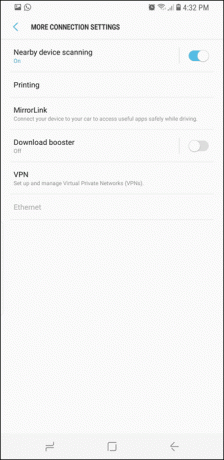
로 이동 설정 > 연결 > 기타 연결 설정 그리고 토글 주변 장치 검색 옵션.
(상당히 낮긴 하지만) 또 다른 원인은 NFC 켜짐. 위에서 언급했듯이 배터리 소모에 거의 기여하지 않지만 사용하지 않을 때는 계속 꺼둘 수 있습니다.9. 사용하지 않는 앱 제거
지난번에 확인했을 때 160개 이상의 앱이 있었습니다. 솔직히 말해서, 나는 정기적으로 그 중 절반을 사용하지 않습니다. 그러나 앱 사용은 인터넷을 통해 정기적인 업데이트를 받거나 때때로 배터리를 사용하는 것을 방해하지 않습니다.
따라서 배터리 사용량이 갑자기 급증하는 경우 사용하지 않는 앱을 모두 끄십시오.
10. 파워 헝그리 앱을 찾아라
요즘 대부분의 앱은 전력을 잘 처리하도록 최적화되어 있지만 대부분의 소셜 미디어는 페이스북과 같은 앱 사용하지 않을 때도 배터리를 소모하는 것으로 유명합니다.
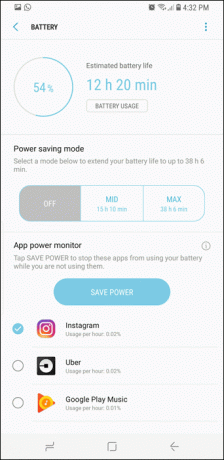
아래로 향하다 배터리 > 배터리 사용량 각 앱이 소모하는 비율의 양을 확인합니다. 계산보다 많으면 앱을 선택하고 전원을 절약하십시오.
선호하는 배터리 절약 팁은 무엇입니까?
대부분의 경우 기본적으로 켜져 있는 설정 중 일부가 배터리 소모의 원인입니다. 어느 배터리 절약 팁 Samsung Galaxy S8의 배터리가 잠수할 때 의지합니까? 아래 의견에 알려주시겠습니까?
다음 참조: 탐색해야 할 숨겨진 Samsung Galaxy S8 오디오 설정
2022년 2월 3일 최종 업데이트
위의 기사에는 Guiding Tech를 지원하는 제휴사 링크가 포함될 수 있습니다. 그러나 편집 무결성에는 영향을 미치지 않습니다. 내용은 편향되지 않고 정통합니다.

작성자
Namrata는 제품과 가제트에 대한 글을 쓰는 것을 좋아합니다. 그녀는 2017년부터 Guiding Tech에서 일했으며 기능, 사용 방법, 구매 가이드 및 설명자를 작성하는 데 약 3년의 경험이 있습니다. 이전에 그녀는 TCS에서 IT 분석가로 일했지만 다른 곳에서 소명을 찾았습니다.